海信常见机型2012版U盘升级汇总
- 格式:pdf
- 大小:551.59 KB
- 文档页数:18
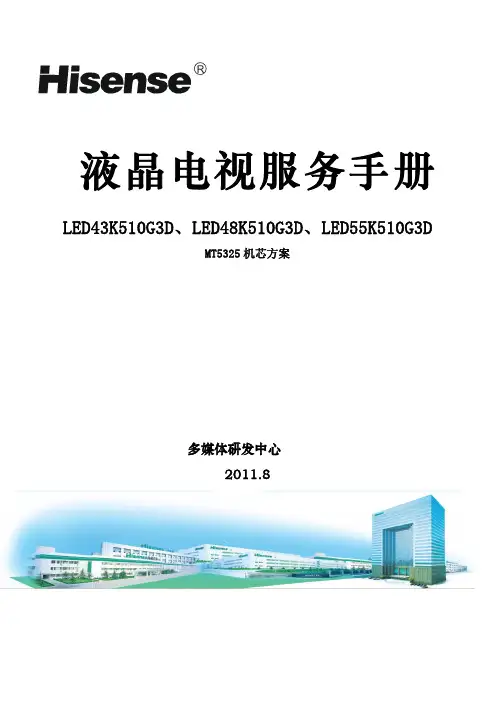
R液晶电视服务手册LED43K510G3D、LED48K510G3D、LED55K510G3DMT5325机芯方案多媒体研发中心2011.8目 录LED43K510G3D、LED48K510G3D、LED55K510G3D (4)一、产品介绍 (4)(一)、产品外观介绍 (4)(二)、产品功能规格、特点介绍 (7)(三)、产品差异介绍 (8)二、方案概述 (8)三、框图构架 (9)四、电源分配 (9)五、原理图概述 (10)1、MAIN POWER (10)2、+12V转+5V (10)3、系统DVDD3V3 (10)4、系统AVDD3V3 (11)5、系统AVDD1V2 (11)6、系统供电:+3V3SB (11)7、主芯片供电:VCCK 1.1V (12)8、液晶屏TCON供电: (12)9、PCMCIA供电 (13)10、复位电路 (13)11、Dram供电 (14)12、控制部分---背光 (14)13、存储部分---NAND FLASH (15)14、存储部分---EEPROM (15)15、DDR3 (16)16、按键电路 (17)17、遥控电路 (18)18、接口部分---HDMI接口 (18)19、接口部分---网络接口 (20)20、接口部分---分量及AV输入接口 (20)21、接口部分---同轴输出 (21)22、接口部分---VGA接口 (21)23、接口部分---工厂维护接口 (22)24、接口部分---USB接口 (22)25、接口部分---LVDS接口 (22)26、接口部分---AV输出接口 (24)27、接口部分---耳机输出接口 (24)28、开关机静音电路 (25)29、供放电路 (26)30、数字供放电路—重低音电路 (26)31、tuner 部分---33V供电 (27)32、tuner 部分---5V-IF (27)33、tuner 部分---tuner (27)34、3D眼镜信号同步接口: (28)35、3D眼镜信号60HZ转120HZ: (28)六、产品爆炸图及明细 (29)1、LED43K510G3D (29)2、LED48K510G3D (30)3、LED55K510G3D (31)七、主板及电源板图 (33)电源板图 (35)八、软件升级方法 (37)升级之前需要提前了解的地方 (37)升级使用工具以及驱动环境配置 (38)应用主程序U盘升级方法 (42)应用主程序网络升级方法 (43)系统相关工厂调试选项说明 (43)液晶电视服务手册LED43K510G3D、LED48K510G3D、LED55K510G3D 一、产品介绍(一)、产品外观介绍前、后视图外观实景图(以LED55K510G3D为例,因拍摄技术有限,图片仅供参考)连接图(以LED55K510G3D为例)后端子图:侧端子图(二)、产品功能规格、特点介绍 技术参数:各端子电平特性:(三)、产品差异介绍LED43K510G3D采用三星公司的LTA430HW01液晶屏。
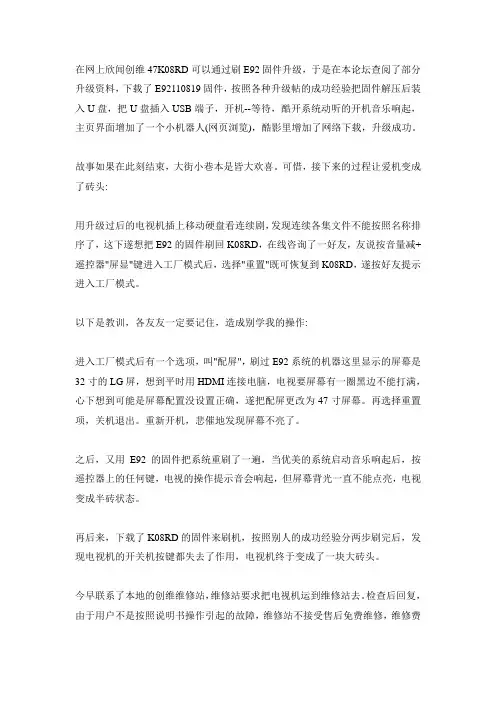
在网上欣闻创维47K08RD可以通过刷E92固件升级,于是在本论坛查阅了部分升级资料,下载了E92110819固件,按照各种升级帖的成功经验把固件解压后装入U盘,把U盘插入USB端子,开机--等待,酷开系统动听的开机音乐响起,主页界面增加了一个小机器人(网页浏览),酷影里增加了网络下载,升级成功。
故事如果在此刻结束,大街小巷本是皆大欢喜。
可惜,接下来的过程让爱机变成了砖头:用升级过后的电视机插上移动硬盘看连续剧,发现连续各集文件不能按照名称排序了,这下遂想把E92的固件刷回K08RD,在线咨询了一好友,友说按音量减+遥控器"屏显"键进入工厂模式后,选择"重置"既可恢复到K08RD,遂按好友提示进入工厂模式。
以下是教训,各友友一定要记住,造成别学我的操作:进入工厂模式后有一个选项,叫"配屏",刷过E92系统的机器这里显示的屏幕是32寸的LG屏,想到平时用HDMI连接电脑,电视要屏幕有一圈黑边不能打满,心下想到可能是屏幕配置没设置正确,遂把配屏更改为47寸屏幕。
再选择重置项,关机退出。
重新开机,悲催地发现屏幕不亮了。
之后,又用E92的固件把系统重刷了一遍,当优美的系统启动音乐响起后,按遥控器上的任何键,电视的操作提示音会响起,但屏幕背光一直不能点亮,电视变成半砖状态。
再后来,下载了K08RD的固件来刷机,按照别人的成功经验分两步刷完后,发现电视机的开关机按键都失去了作用,电视机终于变成了一块大砖头。
今早联系了本地的创维维修站,维修站要求把电视机运到维修站去。
检查后回复,由于用户不是按照说明书操作引起的故障,维修站不接受售后免费维修,维修费用由自己承担。
如果本地维修站写不进正确的程序,将把电视机发到上一级维修单位修理,运费和维修费都要自己承担。
这时电视机已运到维修站挺尸,也不知本地是否能修好,这时赶紧把教训写出来,希望刷机的朋友别再重复我的错误,这社会就会多一分和谐,家庭就会多一分快乐。
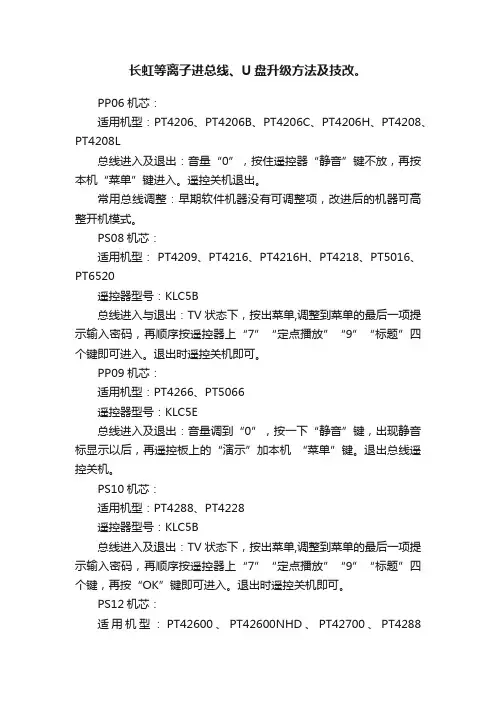
长虹等离子进总线、U盘升级方法及技改。
PP06机芯:适用机型:PT4206、PT4206B、PT4206C、PT4206H、PT4208、PT4208L总线进入及退出:音量“0”,按住遥控器“静音”键不放,再按本机“菜单”键进入。
遥控关机退出。
常用总线调整:早期软件机器没有可调整项,改进后的机器可高整开机模式。
PS08机芯:适用机型: PT4209、PT4216、PT4216H、PT4218、PT5016、PT6520遥控器型号:KLC5B总线进入与退出:TV状态下,按出菜单,调整到菜单的最后一项提示输入密码,再顺序按遥控器上“7”“定点播放”“9”“标题”四个键即可进入。
退出时遥控关机即可。
PP09机芯:适用机型:PT4266、PT5066遥控器型号:KLC5E总线进入及退出:音量调到“0”,按一下“静音”键,出现静音标显示以后,再遥控板上的“演示”加本机“菜单”键。
退出总线遥控关机。
PS10机芯:适用机型:PT4288、PT4228遥控器型号:KLC5B总线进入及退出:TV状态下,按出菜单,调整到菜单的最后一项提示输入密码,再顺序按遥控器上“7”“定点播放”“9”“标题”四个键,再按“OK”键即可进入。
退出时遥控关机即可。
PS12机芯:适用机型:PT42600、PT42600NHD、PT42700、PT4288(L04)、PT32600、PT32700。
遥控器型号:KPT9A-4总线进入及退出:按出菜单,调整到菜单的童锁项,提示输入密码,再顺序按遥控器上“7”“PIP图像”“9”“PIP节目减”四个键,再按“OK”键即可进入。
退出时遥控关机即可。
常用总线调整:M模式:INDEX 10项:CLEAR EEPROM为初始化复位;INDEX 11项:D MODE为进入D模式项,D模式第十五项:POWER MODE 为开机模式设置。
PS13机芯:适用机型:PT50600 ,PT42700WHD遥控器型号:KPT9A-4总线进入:TV状态下,菜单最后一项提示输入密码是依次输入“7”“PIP图象“”9“”PIP节目减“OK”键即可。
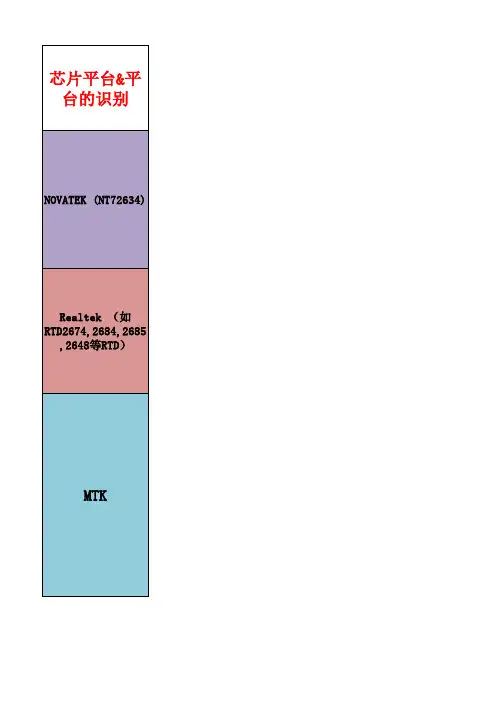
芯片平台&平台的识别NOVATEK (NT72634) Realtek (如RTD2674,2684,2685 ,2648等RTD)MTK板TV通过下载的软体去看,软体文件名里包含有主芯片的厂家型号,通过型号去判断机器的平台烧录方法。
如软体:AOC_LE43A1320_CHN_RTD2684S_SAMSUNGLT.img,看出平台是RTD2684的。
USB烧录方法Novatek NT72634软体USB 烧录工具:U盘(FAT格式为佳);待烧录软体文件(4M大小的bin档软体)2. 烧录前请记住待烧录软体版本(以便升级OK后进行软体版本确认),然后将软体文件名更改为“autorun.bin”(注意:需为NT72634机芯机器方能通过USB进行软体升级)烧录方法:1. 将待烧录的软体文件名更改为“autorun.bin”,并拷贝到U盘根目录下;2. AC断电,插上U盘后,再AC上电(注意一定要先插U盘再上电);3. 上电后U盘数据灯会闪烁,约10S后TV 机器LED灯会开始闪烁,此时TV机台处于烧录状态(不要断电);4. 烧录完成后,TV指示灯先灭再亮,然后一直处于亮的状态,此时TV软体烧录完成;5. AC断电,拔掉U盘,然后AC上电,能正常开启表示烧录OK;6. 烧录OK后,进入工厂菜单(Menu+1999)Check软体版本,版本正确则进入下一步动作,版本错误请检查软体文件并重新烧录;7. 在工厂菜单中选中INIT EEPROM项,按OK键进行清EEPROM动作,完成后按照提示进行AC ON/OFF软体为“.img”格式烧录方法:Step1: 将待烧录文件按照“.img”烧录文件命名格式重新命名(必须和主板相匹配,最好是板子所对应机种原软体文件名)并拷贝 到U盘根目录下;Step2:TV开机,通过遥控器按下“菜单”+“456987”进入CSM菜单;Step3:插上U盘,TV侦测到新版软体文件,弹出软体更新软体提示,按照提示进行软体升级;Step4 :进入工厂模式确认软体版本;1. 将待烧录的软体文件名按机种开发年份更改为“autorun.upg”或“tpvpid.upg”,并拷贝到U盘根目录下;2. TV上电开机,插入U盘,TV自动进入多媒体模式;3. 将画面切换至TV模式,按“菜单”键出现OSD菜单,选定“设定”项并进入;4. 进入“软体升级”选项,TV读取软体并弹出软体升级提示,按“OK”键选择升级软体;5. 软体升级OK后,TV自动重启,拔掉U盘;6. 进入工厂菜单(Menu+1999)检查软体版本,如版本错误请检查软体文件并重新烧录 ;二,MTK8222R和MTK8222H两者的差异不大,只是MTK8222H支持H.264高清视频播放,苏州工厂生产的TPV机种名最后一码是S,不管是从网站下载下来的还是窗口发给你的软体,用U盘烧录将BIN档或者UPG档统一命名成以下格式: LC32K06M>AOC_LC32K06M_CHN_MTK8222H_CMO32HD.UPGLC42K06M->AOC_LC42K06M_CHN_MTK8222H_CMO42FHD.UPGLC46K06M->AOC_LC46K06M_CHN_MTK8222H_CMO46FHD.UPG后保存到U盘中(这样可以避免软体升级出错):或者UPG档统一命名成tpvpid.upg通用格式即可直接烧录,福清工厂的软体需要将CS网站下载的*.BIN文件改为通用格式autorun.upg(注意:文件名跟后缀都要改,TV才能识别) 注意:如果你的IC是MTK 其它系列,如MTK5362等,将要烧录的软体(*.pkg)拷贝到U盘。
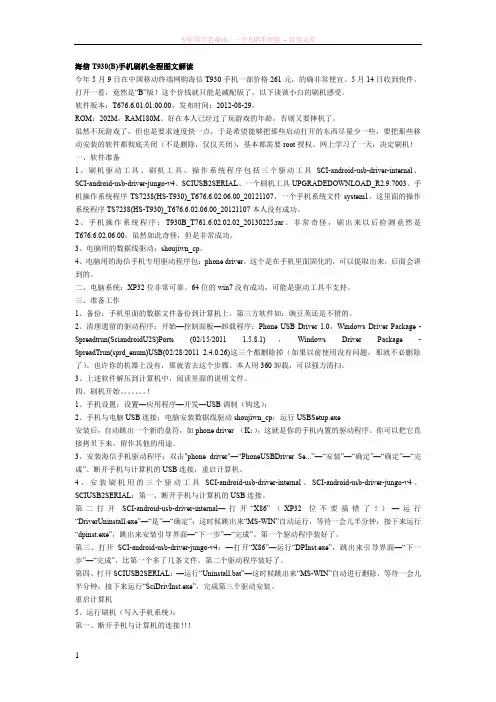
海信T930(B)手机刷机全程图文解读今年5月9日在中国移动终端网购海信T930手机一部价格261元,的确非常便宜。
5月14日收到快件,打开一看,竟然是“B”版!这个价钱就只能是减配版了。
以下谈谈小白的刷机感受。
软件版本:T676.6.01.01.00.00,发布时间:2012-08-29。
ROM:202M,RAM180M。
好在本人已经过了玩游戏的年龄,否则又要摔机了。
虽然不玩游戏了,但也是要求速度快一点,于是希望能够把那些启动打开的东西尽量少一些,要把那些移动安装的软件都彻底关闭(不是删除,仅仅关闭),基本都需要root授权。
网上学习了一天,决定刷机!一、软件准备1、刷机驱动工具、刷机工具、操作系统程序包括三个驱动工具SCI-android-usb-driver-internal、SCI-android-usb-driver-jungo-v4、SCIUSB2SERIAL、一个刷机工具UPGRADEDOWNLOAD_R2.9.7003、手机操作系统程序TS7238(HS-T930)_T676.6.02.06.00_20121107,一个手机系统文件system1。
这里面的操作系统程序TS7238(HS-T930)_T676.6.02.06.00_20121107本人没有成功。
2、手机操作系统程序:T930B_T761.6.02.02.02_20130225.rar。
非常奇怪,刷出来以后检测竟然是T676.6.02.06.00,虽然如此奇怪,但是非常成功。
3、电脑用的数据线驱动:shoujiwn_cp。
4、电脑用的海信手机专用驱动程序包:phone driver。
这个是在手机里面固化的,可以提取出来,后面会讲到的。
二、电脑系统:XP32位非常可靠。
64位的win7没有成功,可能是驱动工具不支持。
三、准备工作1、备份:手机里面的数据文件备份到计算机上,第三方软件如:豌豆荚还是不错的。
2、清理遗留的驱动程序:开始—控制面板—卸载程序:Phone USB Driver 1.0,Windows Driver Package - Spreadtrun(SciandroidU2S)Ports (02/15/2011 1.5.8.1),Windows Driver Package - SpreadTrun(sprd_enum)USB(02/28/2011 2.4.0.26)这三个都删除掉(如果以前使用没有问题,那就不必删除了)。
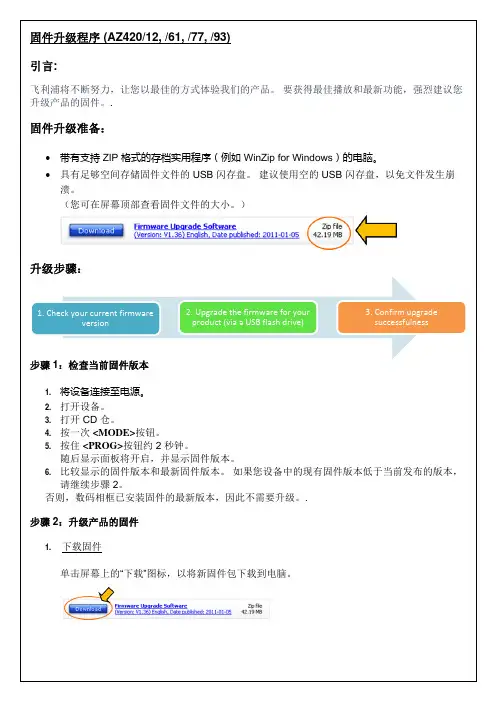
固件升级程序 (AZ420/12, /61, /77, /93)引言:飞利浦将不断努力,让您以最佳的方式体验我们的产品。
要获得最佳播放和最新功能,强烈建议您升级产品的固件。
.固件升级准备:∙ 带有支持 ZIP 格式的存档实用程序(例如 WinZip for Windows )的电脑。
∙ 具有足够空间存储固件文件的 USB 闪存盘。
建议使用空的 USB 闪存盘,以免文件发生崩溃。
(您可在屏幕顶部查看固件文件的大小。
)升级步骤:步骤 1:检查当前固件版本1. 将设备连接至电源。
2. 打开设备。
3. 打开 CD 仓。
4. 按一次 <MODE>按钮。
5. 按住 <PROG>按钮约 2 秒钟。
随后显示面板将开启,并显示固件版本。
6. 比较显示的固件版本和最新固件版本。
如果您设备中的现有固件版本低于当前发布的版本,请继续步骤 2。
否则,数码相框已安装固件的最新版本,因此不需要升级。
.步骤 2:升级产品的固件1. 下载固件单击屏幕上的“下载”图标,以将新固件包下载到电脑。
1. your current firmware version2. Upgrade the firmware for your product (via a USB flash drive)3. Confirm upgrade successfulness2. 将固件传到 USB 闪存盘。
.i. 从下载的固件包中提取固件升级文件夹。
您将拥有以下两个文件,“nemo.bin”和“boot.ali”。
注意:请勿重命名文件,以免升级损坏。
ii. 将这两个文件复制到 USB 闪存盘的根目录。
3. 升级产品固件警告:升级过程中不要按任何按钮或切断电源,否则可能对产品造成损坏i. 按下<SOURCE>按钮,选择 USB 模式。
ii. 显示屏将首先将显示“USB”。
等待显示面板上显示“否”。
iii. 将 USB 闪存盘插入 USB 插孔(位于设备顶部)。
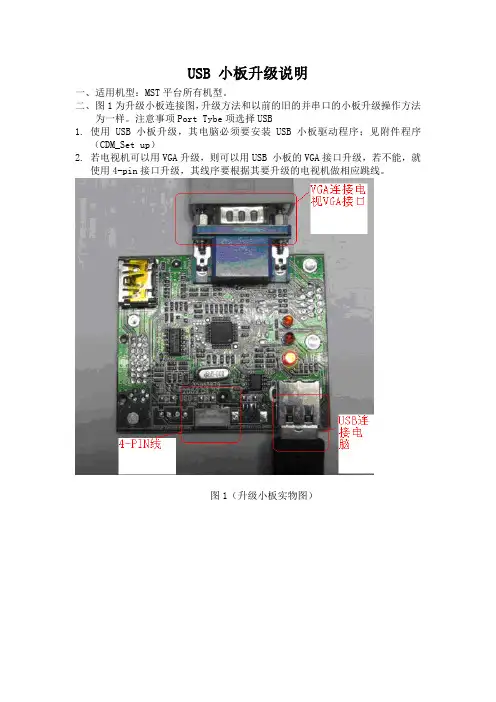
USB 小板升级说明一、适用机型:MST平台所有机型。
二、图1为升级小板连接图,升级方法和以前的旧的并串口的小板升级操作方法为一样。
注意事项Port Tybe项选择USB1.使用USB 小板升级,其电脑必须要安装USB 小板驱动程序;见附件程序(CDM_Set up)2.若电视机可以用VGA升级,则可以用USB 小板的VGA接口升级,若不能,就使用4-pin接口升级,其线序要根据其要升级的电视机做相应跳线。
图1(升级小板实物图)图2(升级小板USB与电脑USB连接图)1.1open ISP_Tool V4.4.3.6.exe(after decompression, the software can beused directly, no need to install), click “Config”, burning tools are set as 1-1:1.1(图3)1.2 Pitch on the “Connect”,check if the connection is available. If shown the following dialog box, it means hardware connection is successful. Otherwise, it means hardware connection failure.1.2(图4)1.3 Pitch on the “Read”, choose the software (XXXX.bin), which want to copy.1.3(图5)1.4 Pitch on the Auto menu,setup the tool as following picture. Then click the Run,when appear checksum 0x7155 show the update is successful,if show Error means the update failure. Please pitch on the Run buttononce again, do not need to cut off.1.4(图6)。

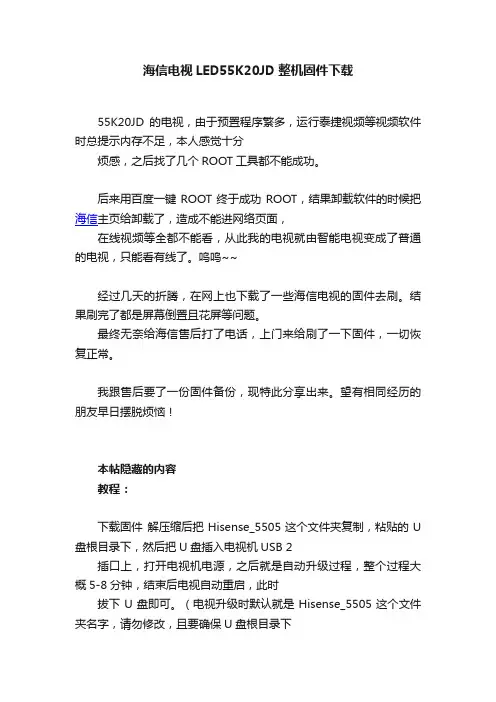
海信电视LED55K20JD整机固件下载
55K20JD的电视,由于预置程序繁多,运行泰捷视频等视频软件时总提示内存不足,本人感觉十分
烦感,之后找了几个ROOT工具都不能成功。
后来用百度一键ROOT终于成功ROOT,结果卸载软件的时候把海信主页给卸载了,造成不能进网络页面,
在线视频等全都不能看,从此我的电视就由智能电视变成了普通的电视,只能看有线了。
呜呜~~
经过几天的折腾,在网上也下载了一些海信电视的固件去刷。
结果刷完了都是屏幕倒置且花屏等问题。
最终无奈给海信售后打了电话,上门来给刷了一下固件,一切恢复正常。
我跟售后要了一份固件备份,现特此分享出来。
望有相同经历的朋友早日摆脱烦恼!
本帖隐藏的内容
教程:
下载固件解压缩后把Hisense_5505这个文件夹复制,粘贴的U 盘根目录下,然后把U盘插入电视机USB 2
插口上,打开电视机电源,之后就是自动升级过程,整个过程大概5-8分钟,结束后电视自动重启,此时
拔下U盘即可。
(电视升级时默认就是Hisense_5505这个文件夹名字,请勿修改,且要确保U盘根目录下
只有一个Hisense_5505文件夹)
听说55K280JD这款电视的固件和55K20JD是通用的,有用280的朋友也可以试试。
插U盘那里的电视机背面有一张白色纸条,上面写着电视的型号以及固件版本号,想刷固件的朋友请自行
确认自己的固件版本。
链接:/s/1qW9G0k0 密码:725e
上一篇:电视进不了系统,修复方法
下一篇:海信所有型号固件下载地址(大全)。
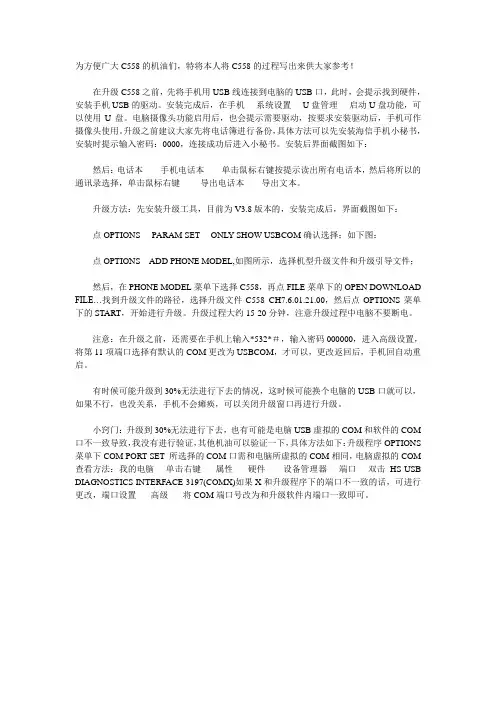
为方便广大C558的机油们,特将本人将C558的过程写出来供大家参考!在升级C558之前,先将手机用USB线连接到电脑的USB口,此时,会提示找到硬件,安装手机USB的驱动。
安装完成后,在手机----系统设置----U盘管理----启动U盘功能,可以使用U盘。
电脑摄像头功能启用后,也会提示需要驱动,按要求安装驱动后,手机可作摄像头使用。
升级之前建议大家先将电话簿进行备份,具体方法可以先安装海信手机小秘书,安装时提示输入密码:0000,连接成功后进入小秘书。
安装后界面截图如下:然后:电话本------手机电话本------单击鼠标右键按提示读出所有电话本,然后将所以的通讯录选择,单击鼠标右键-------导出电话本------导出文本。
升级方法:先安装升级工具,目前为V3.8版本的,安装完成后,界面截图如下:点OPTIONS----PARAM SET----ONL Y SHOW USBCOM确认选择;如下图:点OPTIONS---ADD PHONE MODEL,如图所示,选择机型升级文件和升级引导文件;然后,在PHONE MODEL菜单下选择C558,再点FILE菜单下的OPEN DOWNLOAD FILE…找到升级文件的路径,选择升级文件C558_CH7.6.01.21.00,然后点OPTIONS菜单下的START,开始进行升级。
升级过程大约15-20分钟,注意升级过程中电脑不要断电。
注意:在升级之前,还需要在手机上输入*532*#,输入密码000000,进入高级设置,将第11项端口选择有默认的COM更改为USBCOM,才可以,更改返回后,手机回自动重启。
有时候可能升级到30%无法进行下去的情况,这时候可能换个电脑的USB口就可以,如果不行,也没关系,手机不会瘫痪,可以关闭升级窗口再进行升级。
小窍门:升级到30%无法进行下去,也有可能是电脑USB虚拟的COM和软件的COM 口不一致导致,我没有进行验证,其他机油可以验证一下,具体方法如下:升级程序OPTIONS 菜单下COM PORT SET 所选择的COM口需和电脑所虚拟的COM相同,电脑虚拟的COM 查看方法:我的电脑----单击右键-----属性-----硬件------设备管理器----端口----双击HS-USB DIAGNOSTICS INTERFACE 3197(COMX)如果X和升级程序下的端口不一致的话,可进行更改,端口设置-----高级-----将COM端口号改为和升级软件内端口一致即可。

海信智能电视系统升级后安装apk软件的方法
2016-9-24
前几天海信智能电视系统提示升级,由于智能电视里没有安装浏览器软件,也没有安装360电视卫士、小鹰工具等市场类软件,升级后拷贝在U盘里的apk软件被屏蔽,不能识别和安装,经过几天的努力,试了各种方法,最后通过下面步骤可以顺利安装apk软件,这种方法也适用于新购的智能网络电视。
前提条件:电脑、智能电视和手机使用同一路由器上网。
一、在手机上安装“小鹰工具”;
二、根据“小鹰工具”上的提示,找到海信智能电视并连接。
这时手机和智能电视上的小鹰工具显示空白不能安装软件;
三、打开手机上“小鹰工具”上的“我的应用”里的“小鹰市场”,这时在智能电视上就显示出一个可远程安装的网址。
如:http://192.168.1.111:9900
四、在电脑上输入提示的网址后要出现“点击区域安装”,点击后选择已下载的apk软件
五、在智能电视上根据提示安装软件。
通过这些步骤就能轻松的在海信智能网络电视上安装apk
软件啦。
非网络抄袭,用到的点个赞吧!。
海信U8 一键ROOT图文教程
网上下载还没比较完整的海信U8一键ROOT教程。
有的基本上多是比较繁杂的。
今天给大家详细的真理一个海信U8的ROOT教材。
ROO准备工作:
1、下载海信U8一键ROOT工具:点击下载
2、开启刷机的USB调试。
(进入设置—开发人员选项—usb调试)
3、建议关闭杀毒软件。
部分杀毒软件会提醒为病毒。
导致ROOT不成功。
开始ROOT
1、手机用数据线连接电脑,打开同步工具,确保手机连接上同步工具(同步工具上显示你手机的型号):
2、打开附件解压后得到的root_tools.exe,并点击软件界面的“点我进行ROOT”:
3、稍等片刻,这时候会出现“请重新启动同步工具,确保同步工具正常连接手机”字样的对话画。
这时先别点界面的确定按钮。
4、将同步工具断开和手机的连接,然后关掉同步工具,再重新打开同步工具。
最后点第三部出现界面的确定按钮。
5、软件会提示“手机已经取ROOT最高权限”,手机ROOT成功。
6、等到软件如上图提示你ROOT成功的时候。
这个时候打开手机的程序列表。
就会多出超级用户。
“叔叔工具箱”等3个图标。
中间有个“超级用户精英版”这个多点击几次之后会消失不见。
并不是ROOT失效了。
而是隐藏了。
大家不用担心。
R多媒体产品维修手册LED43K5500U主板方案:Hi3751-V600电源方案:HLL-4855WK多媒体研发中心2015.04目录LED43K5500U (3)一、产品介绍 (3)(一)、产品外观介绍 (3)外观图: (3)端子图: (4)(二)、产品功能规格、特点介绍 (5)技术参数: (5)视频支持格式: (6)HDMI、分量输入端口支持的信号格式: (6)(三)、产品差异介绍 (6)主板差异: (6)电源板差异: (7)二、产品方案概述 (7)整机内部图 (7)整机信号流程图 (8)电源分配图 (9)三、主板原理说明 (10)主板实物图 (10)主板电路原理图 (12)四、电源板原理说明 (36)A、产品介绍: (36)B、方案概述 (37)C、分部原理说明 (37)D、常见故障分析 (42)E、单板检修流程 (42)五、产品爆炸图及明细 (44)六、软件升级方法 (45)A、海思系列机型信息汇总: (45)B、海思系列方案使用的调试工具以及相关软件工具介绍 (46)C、如何使用U盘升级: (47)D、升级完成之后的维护工作。
(47)E、如何获取有效的Log信息? (48)F、故障板的常规判断方法: (49)液晶电视服务手册LED43K5500U一、产品介绍(一)、产品外观介绍外观图:(因拍摄技术有限,图片仅供参考)端子图:(二)、产品功能规格、特点介绍技术参数:视频支持格式:HDMI、分量输入端口支持的信号格式:(三)、产品差异介绍179330液晶屏\HE426HU-B51\S1182650主板组件\RSAG2.908.6299-01\ROH174429电源板组件\RSAG2.908.5687-25\ROH主板差异:本机型采用主板组件暂无通用。
电源板差异:RSAG2.908.5687-25可与RSAG2.908.5687-02、03、04、05、26、47等通用。
二、产品方案概述整机内部图整机信号流程图电源分配图三、主板原理说明主板实物图主板电路原理图- 15 –- 16 –- 17 –- 18 –- 19 –- 20 –四、电源板原理说明本机型采用电源板组件电源板组件RSAG2.908.5687-25。
以下是说解刷回原厂版的方法
1、先下载三个软件:SciU2S驱动、升级软件工具UPGRADEDOWNLOAD、海信T929官方刷机包(HS-T929)-SW-T820.6.06.01.02-20130717.pac(或中兴U793官方刷机包204370B0844U793V1.0.0B03(user).pac)
2、准备原配数据线
3、安装驱动软件,一定要安装好驱动,否则连不上手机就无法进行刷机
以上都准备好后就进行刷机
开始刷机
1、打开刷机工具文件夹,双击(UpgradeDownload.exe)出现一个窗口如下图
2、手机关机状态按下音量下键,然后连接U793原配数据线后,然后松手即可
3、点第一个锯齿图标打开刚才解压后复制到桌面的文件如下图
4、点第二个锯齿图标出现一个窗口,不用任何修改,直接点“OK”即可如下图
5、点第三个箭头图标然后会出现如下图情况
6、拔掉连接U793原配数据线,拆下电池块
7、装回电池块,按下音量下键,然后连接U793原配数据线后,然后松手即可
8、刷机工具窗口就会自动下载到手机内存卡里如下图
完成后,会出现绿色字样如下图
10、然后点方块图标即可。
11、拔掉连接U793原配数据线,拆下电池块
12、装回电池块,按开机键开机即可,这时手机开机时间稍长,请耐心等待
刷回原厂软件包完成。
海尔液晶电视升级方法大全这是一款超好用的万用表除了常见的交直流电压,电流,电阻功能之外还有温度,电容,频率检测,非接触式电压探测详情点击这里(今日购买赠送空调维修视频教程一套)购买万用表赠送变频空调维修手册(仅限今日)数据保持,自动关机等等是家电维修小哥得力的好帮手购买咨询请联系上图微信二维码软件升级方法汇总一、181机芯:软件名为:MERGE.bin。
软件大小2.53M.。
将此软件考入U盘,按菜单8893进入工厂,选择6M181 Update(USB)项,按右键执行USB升级。
如是灰屏状态则先按USB;再按菜单8893进入工厂进行升级,升级完成选择EEP INIT进行初始化。
同时将POWER项调整到OFF状态下。
注意:必须是U盘,格式必须为FAT32。
升级过程不能断电和拔U盘,否则就会死机。
二、6I988/6i981机芯:软件名为USB.BIN。
将此文件名软件考入U盘内,插到USB接口上,1)按菜单8893进入工厂,选中6I988 Update 系统开始升级。
升级完成机器会重启。
2)交流上电前按住本控“菜单”键部分,交流上电整机开始升级,待指示灯闪烁松开按键。
注:本方法只用于主程序升级。
升级完成后需进工厂选到Factory Reset进行工厂初始化,然后再选到EEP Int项,进行初始化。
三、K58M3000P机器:在HOME界面选设置,在图像状态下;按菜单8893进入工厂。
可以查看6M31和X86程序,X86的软件名是年月日时分。
MCU由两位数组成,如17.57。
则前面两位数是MCU 软件版本号;后两位则是6M31版本号。
选择进入6I48状态下的就可以看到版本号。
这时按TV键可以切换成全屏状态。
X86升级方法:首先制做启动盘,在WIN7系统将U盘格式为NTFS。
然后右键管理下的磁盘管理-选择你的U盘,将分区标记为活动分区。
四、6I78机芯:软件名为TARGET。
软件大小为37-39M.,将此软件考入U盘,按菜单8893进工厂,先看未升级前的版本号登记下来,便于后期观察是否升级进去了。
本Recovery及教程翼23首发,作者Telley。
转载请注明出处及作者!一、为什么要输入第三方的Recovery1、官方ROM的刷机非常麻烦,且“变砖”的风险非常大。
2、第三方Recovery刷机只刷写系统的boot和system区,及时刷机失败也不至于“变砖”,基本上是零风险。
3、第三方的Recovery刷机可以不受任何限制的刷入第三方的zip刷机包,其提供全系统的备份和还原功能。
二、安装驱动程序1、在手机依次选择“设置”——“应用程序”——“开发”,在开发界面勾选“USB调试”打开调试模式(如下图)。
2、经手机通过USB数据线与电脑连接,下拉手机顶端状态栏点击“USB连接”,在弹出的浮窗中选择“天翼宽带连接”(如下图)。
3、此时打开“我的电脑”在盘符中会出现一个“eSurfingClient”的CD 驱动器(如下图),打开CD驱动器运行“仅安装手机驱动.bat”批处理程序,电脑将会自动安装手机驱动。
4、也可以跳过第3步,使用豌豆荚、360手机助手之类的软件进行驱动安装驱动程序。
三、刷入Recovery1、断开手机与电脑的连接,关闭手机。
在手机关机状态下,首先按下手机右侧的“音量向上键”,然后同时按住手机顶端的“开机键”,两键同时按住不放直到手机开机进入“fastboot”界面(如下图)。
2、此时用USB数据线将手机与电脑连接,并检查连接及驱动是否正常。
检查方法:在计算机的“设备管理器”中查看是否有一个“Android Phone”设备正常安装(如下图)。
如果没有此设备证明设备连接或者驱动安装有问题,请转入安装程序步骤检查。
3、将下载的“海信E920_Recovery.rar”压缩包解压,并进入文件夹运行“刷入Recovery.bat”批处理程序(如下图)。
4、在程序运行窗口根据提示刷入Recovery,刷recovery过程中千万不要断开手机与电脑的链接,刷入过程如下图所示,刷入成功后手机将会自动重启。
海信LED电视
U盘升级方法汇总(一)
顾客服务部
2012
◆CRM 系统升级文件命名规则
◆机内(进人工厂)软件版本命名规则
◆MST6M48芯片方案U 盘升级方法
◆MST6i48\78\98芯片方案U 盘升级方法
◆MSD6I982机芯方案U 盘升级方法 ◆MSD6I988机芯方案U 盘升级方法
◆MST6M182VG 机芯方案U 盘升级方法
◆MSD6I981机芯方案U 盘升级方法
◆MST6M30方案3D 转换板U 盘升级方法
◆MT5301D 机芯方案U 盘升级方法
◆MT5301E 机芯方案U 盘升级方法
◆K510 _MT5325机芯方案U 盘升级方 目
录
CRM系统升级文件命名规则:
LED46K310X3D_C005生产用软件数据
图例机型修订
LED46XT710G3D太原不定时死机问题软件升级程序
机型非标原因
LED24K01(0001)_C004生产用软件数据
机型(管理代码)修订
机内(进人工厂)软件版本命名规则:LED42K16P_ V0000. 01.00B
机型管理代码软件版本
MST6M48芯片方案U盘升级方法
1、文件位置:把程序对应的bin档拷贝到U盘的根目录下
2、文件名:文件名统一为:机型全名.BIN
3、插上U盘后,进入工厂(密码1969,选择菜单中伴音菜项中的平衡,然后按遥控数字1969,进入工厂M下)选择Function项内software update,确定键进入升级状态,等待升级完成。
LED32K11\LED26K11\TLM37V78K\LED32K01\LED42K01P\
拷贝到
MST6i48\78\98芯片方案U盘升级方法
将Target文件夹拷至U盘。
打开U盘上的Target文件夹,可看到一个version.txt文件,其内容类似如下:LED42K16P-B1203_V02.00
LED42K16P-B1203对应了机型:LED42K16P(1203) V02.00代表了升级软件的版本。
注意:该版本号并不代表实际软件版本一定就是该数值,升级时必须保证version.txt中的机型参数与电视中的一致,否则是不能升级的。
电视开机状态下插入电视机的USB接口,电视机内部软件会自动识别该升级文件,并给出升级提示。
按“OK”键确认升级,电视开始黑屏并进入升级状态,这个过程中不要拔下U盘。
升级完后电视会自动重新启动,若此时未拔下U盘,电视可能会再次给出升级提示,这时选“否”或按菜单键取消即可。
拷贝到
U盘升级
文件结构
LED42K16P-B1203_V02.00 MST6i48\78\98芯片方案U盘升级方法
MSD6I982机芯方案U盘升级方法
电视开机工作正常后,将U盘升级文件夹TargetHis Copy到U盘的根目录;
USB disk根目录结构:
`-- TargetHis/
拷贝到
|-- mboot.bin (MBoot升级文件)
|-- usb.bin (整机升级文件)
`-- version.txt (主机软件版本识别文件,每个机型对应各自不同的version.txt) 将U盘插在电视USB端口后稍后,电视就会自动弹出是否升级的提示对话框,选择“是”,电视就会自动重启进入U盘升级模式,升级过程中电视指示灯会不断闪烁,等待3分钟左右完成U盘升级;升级完后需要进入工厂菜单清空一下母块。
LED32T39AK、LED37T39AK、LED40T39AK
MSD6I982机芯方案U盘升级方法_*强制升级*
当遇到一些不能启动的电视(MBoot需要工作正常),可以采用强制升级的方法来升级,用该方法可以拯救一些因整机软件意外丢失或错乱的电视;
同样像上面的描述,将TargetHis 拷贝到U盘的根目录;
交流关机,将U盘插入电视USB 端口;
交流开机,开机过程中一直按住遥控器的菜单(Menu)键,将遥控器对准电视的遥控接收头,系统就会进入强制升级模式,指示灯会不断闪烁,等待等待3分钟左右时间,就可完成U 盘强制升级;同样升级完之后,需要进工厂清空一下母块;
LED32T39AK、LED37T39AK、LED40T39AK、LED32T36X3D
MSD6I988机芯方案U盘升级方法_正常升级模式:(该方法适用于电视开机工作正常)
将version.txt、mboot.bin、usb.bin放到U盘根目录下,
将电视切换到VGA通道,将USB插到靠近高频头的USB端口(其它端口无法升级);若version.txt与待升级的电视相对应,电视就会自动弹出是否升级的提示对话框,选择“是”,电视就会自动重启进入U盘升级模式,因为6I988升级文档较大,需要等待片刻,就可完成U盘升级;升级完后需要进入工厂菜单清空一下母块,以便使软件更改的一些预设默认参数值生效,清空母块后,开关机,电视就可正常工作了。
*升级过程中机器会自动重新启动1,2次,这个期间请不要让机器断电。
LED42XT710G3D、LED46XT710G3D、LED55XT710G3D
拷贝到
MSD6I988机芯方案U盘升级方法_*强制升级*
将U盘升级文件 Copy到U盘的根目录;交流关机,将U盘插入电视USB 端口;交流开机,开机过程中一直按住遥控器的菜单(Menu)键,将遥控器对准电视的遥控接收头,系统就会进入强制升级模式,指示灯会不断闪烁,等待等待4分钟左右时间,就可完成U盘强制升级;同样升级完之后,需要进工厂清空一下母块;
*万不得已不要使用强制升级,强制升级有可能一次只升级一个文件MBoot.bin,或USB.bin,一般要进行两次强制升级才能完全完成主机和MBoot的升级,操作比较麻烦
!
MST6M182VG机芯方案U盘升级方法
1、需要将程序改成文件名:LED32K300.bin,放在U盘的根目录下
2、将U盘插到电视的USB口,再操作工厂菜单中,Function\Software Update选项
3、按OK或者右键就可以升级了
4、升完后会自动重启
LED24K300、LED24K310、LED23K310、 LED32K300、LED32H310
MSD6I981机芯方案U盘升级方法
若version.txt与待升级的电视相对应,将U盘插在电视USB端口后稍后,电视就会自动弹出是否升级的提示对话框,选择“是”,电视就会自动重启进入U盘升级模式,升级过程中电视指示灯会不断闪烁,等待3分钟左右时间,就可完成U盘升级;升级完后需要进入工厂菜单清空一下母块
LED32K311、LED42K311、LED46K311
拷贝到强制升级:交流开机,开机过程中一直按住遥控器的菜单(Menu)键,将遥控器对准电视的遥控接收头,系统就会进入强制升级模式,指示灯会不断闪烁,等待3分钟左右时间,就可完成U盘强制升级;同样升级完之后,需要进工厂清空一下母块;
MST6M30方案3D转换板U盘升级方法
1、需要将程序改成文件名:6M30.bin,放在U盘的根目录下
2、将U盘插到电视的USB口,再操作工厂菜单中,Options\6M30 Upgrate选项
3、按OK或者右键就可以升级了
4、升完后会自动重启
MT5301D机芯方案U盘升级方法
升级软件放入U盘的根目录下,名字为upgrade.pkg;
其次将数据U盘插入电视的USB接口,重新启动电视机,电视机自动检测到升级软件之后并进行升级,在升级过程中屏幕为无图像状态,升级完成后能自动开机。
(建议是升级完成之后拔下U盘设备,以免下次开机进行重复性升级)
特别提示:因为整个升级过程在屏幕上没有任何相关显示信息,升级过程只能通过相关的串口程序进行监控或观察系统读取Usb设备指示灯会出现闪烁状态。
TLM40E01\TLM40V66C\TLM42V66C\TLM42E01
拷贝到
MT5301E机芯方案U盘升级方法
升级软件放入U盘的根目录下,名字为upgrade_loader.pkg;
其次将数据U盘插入电视的USB接口,重新启动电视机,电视机自动检测到升级软件之后并进行升级,在升级过程中屏幕为无图像状态,升级完成后能自动开机。
(建议是升级完成之后拔下U盘设备,以免下次开机进行重复性升级)
特别提示:因为整个升级过程在屏幕上没有任何相关显示信息,升级过程只能通过相关的串口程序进行监控或观察系统读取Usb设备指示灯会出现闪烁状态。
LED32K21、LED42K21、LED46K21、LED32K26、LED42K26、LED46K26 、TLM42V78X3D
拷贝到
K510 _MT5325机芯方案U盘升级方法
将升级文件K510_3D文件夹拷贝到到U盘根目录,插到电视机上。
重启机器,系统自动升级,升级结束后电视机自动启动。
LED43K510G3D\LED48K510G3D\LED55K510G3D
拷贝到
qiyong@。